20 Cara Memperbaiki Baterai MacBook yang Terkuras dalam Mode Tidur
Diterbitkan: 2023-12-12Salah satu keunggulan terbesar MacBook dibandingkan laptop lain adalah daya tahan baterainya yang luar biasa. Bagi banyak pemilik MacBook, pengurasan baterai dalam mode tidur tidak lagi menjadi masalah, berkat efisiensi chipset Apple terbaru yang tak tertandingi.
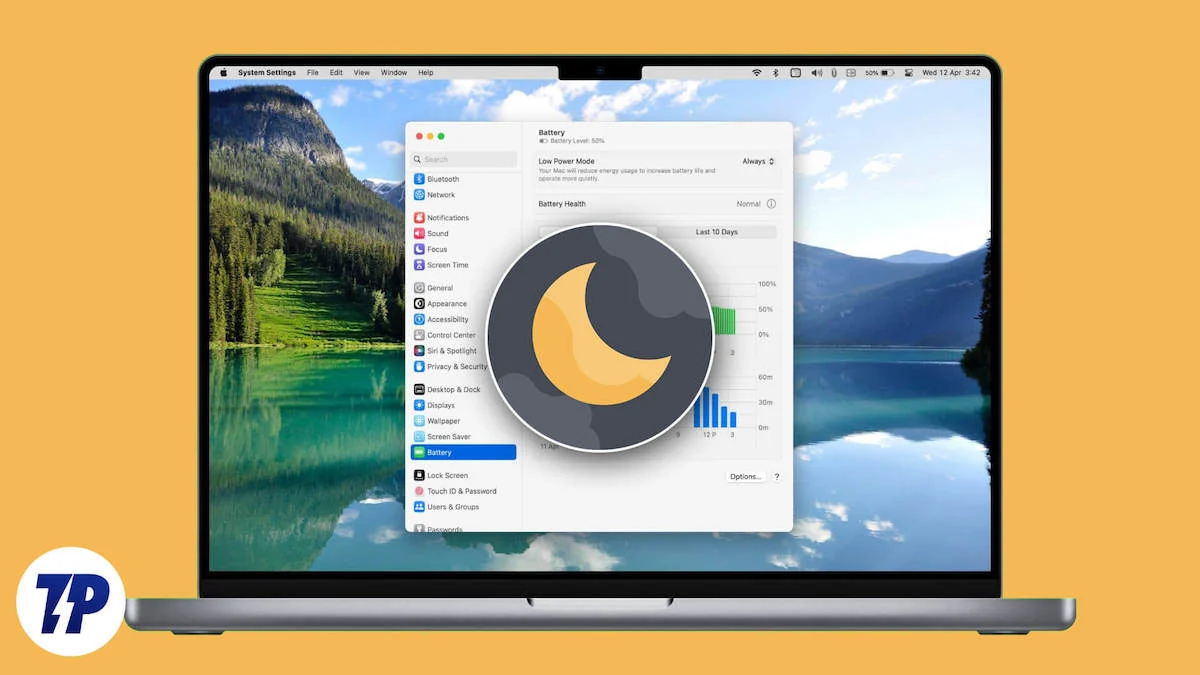
Mode tidur adalah fitur kecil yang memungkinkan Anda menghemat baterai MacBook saat Anda tidak menggunakannya dalam jangka waktu lama, seperti akhir pekan atau semalaman. Meskipun mayoritas memuji Apple, banyak pengguna di forum seperti Reddit dan Diskusi Apple mengeluhkan persentase penurunan daya yang tidak sehat dalam semalam dan terkurasnya baterai dalam mode tidur. Jadi, jika MacBook Anda juga melaporkan pengurasan baterai yang sangat tinggi dalam mode tidur, ikuti tip pemecahan masalah berikut.
Daftar isi
Baterai MacBook Terkuras dalam Mode Tidur? Mari Kita Pecahkan Masalah
Periksa Kesehatan Baterai MacBook Anda Saat Ini
Hal paling jelas yang harus Anda lakukan adalah memeriksa kondisi kesehatan baterai Mac Anda saat ini dan melaporkan segala anomali. Fitur khas Apple adalah kemampuan untuk memeriksa kesehatan baterai, yang merupakan indikator efektif potensi masalah pada baterai MacBook Anda. Anda dapat memeriksa status baterai MacBook Anda sebagai berikut,
- Buka Pengaturan Sistem .
- Pilih Baterai dari panel kiri.
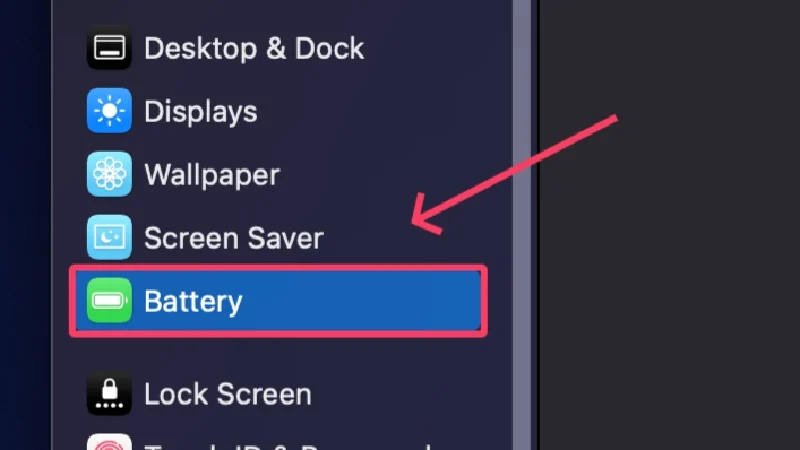
- Klik tombol ⓘ di sebelah Kesehatan Baterai dan periksa Kapasitas Maksimum .
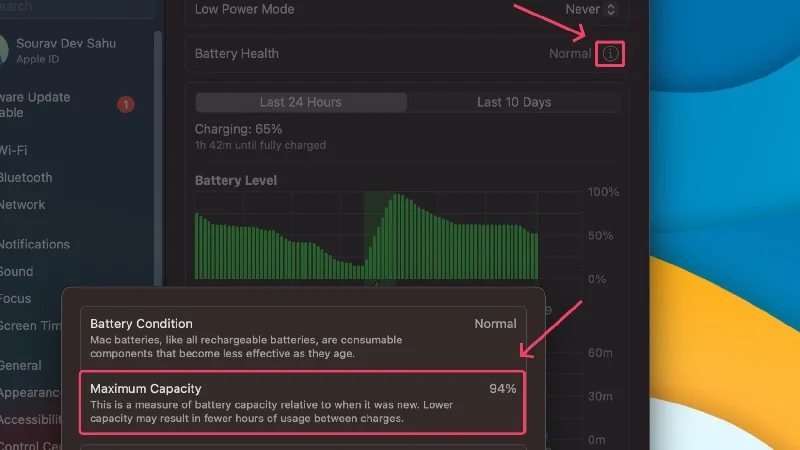
Menurut Apple, memiliki kesehatan baterai di atas 80% sangat ideal untuk fungsi normal MacBook. Jika angkanya di bawah itu, Anda mungkin mengalami penurunan daya baterai secara tiba-tiba, terkurasnya baterai secara berlebihan dalam mode tidur, dan berkurangnya retensi daya. Disarankan untuk mengganti baterai MacBook Anda setelah kapasitas maksimumnya turun di bawah kapasitas yang disarankan. Faktanya, Apple menawarkan penggantian baterai gratis jika kesehatan baterai MacBook Anda di bawah 80% saat masih dalam garansi.
Meskipun statistik di atas sederhana, Anda dapat mengetahui lebih banyak lagi tentang baterai Mac Anda. Inilah cara Anda melakukannya,
- Klik logo Apple () di pojok kiri atas.
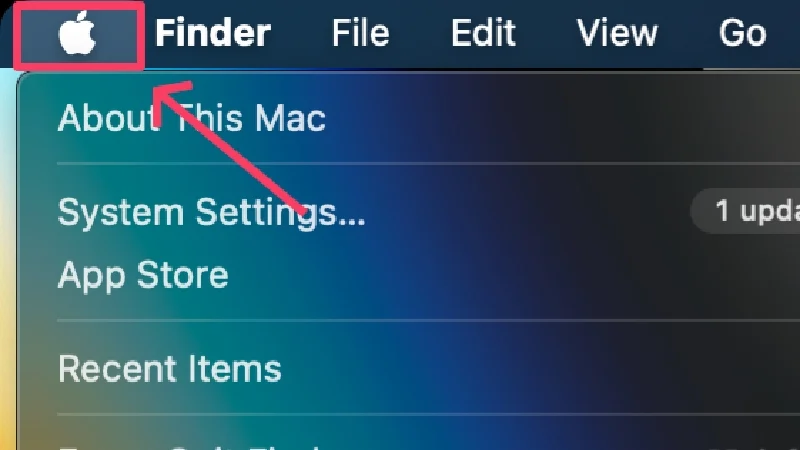
- Tekan dan tahan tombol opsi . Opsi Tentang Mac Ini harus berubah menjadi Informasi Sistem . Pilih itu.
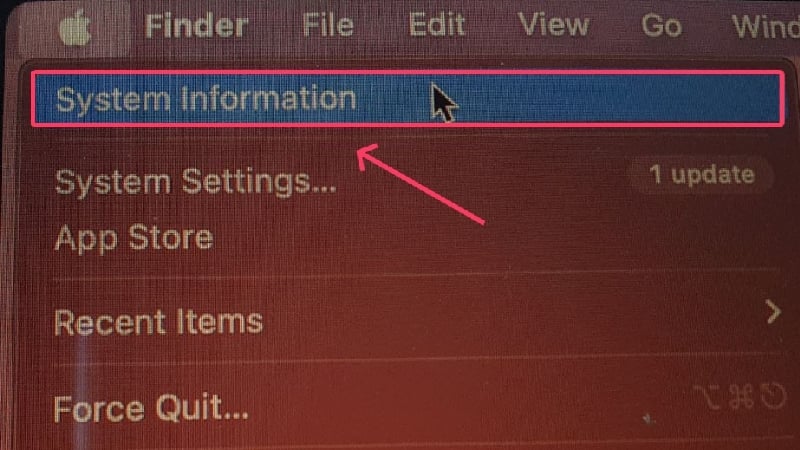
- Masuk ke subbagian Daya dari panel kiri.
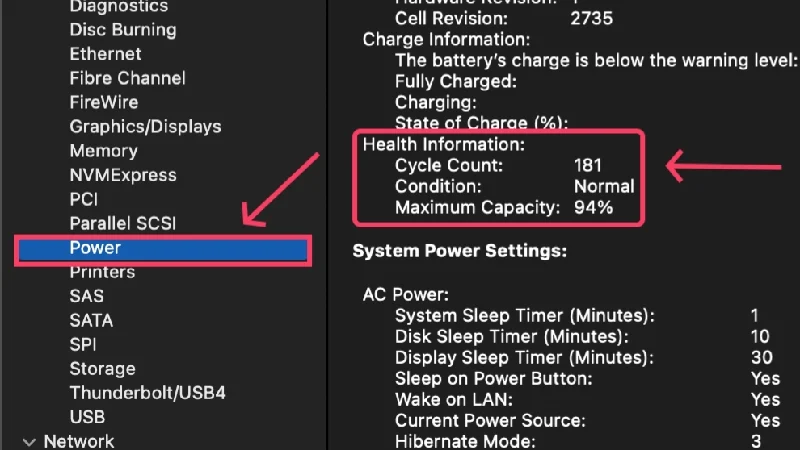
Bagian ini menampilkan statistik baterai tingkat lanjut, termasuk jumlah siklus pengisian daya , yang merupakan data penting untuk diperiksa. Siklus pengisian daya tercapai saat baterai terisi penuh dari 100%. Sederhananya, jika baterai terkuras dari 100% hingga 0%, ini berarti satu siklus pengisian daya. Jika baterai terkuras dari 50% hingga 0%, ini berarti setengah siklus.
Jika jumlah siklus MacBook Anda melebihi angka yang disebutkan, baterai dianggap habis, yaitu saat baterai perlu diganti agar dapat berfungsi secara ideal. Anda dapat memeriksa jumlah siklus MacBook Anda dengan mengunjungi di sini . Jika Anda telah melewati angka tersebut, pertimbangkan untuk mengganti baterai MacBook Anda.
Mulai ulang MacBook Anda
Melakukan restart sederhana adalah solusi efektif untuk menyelesaikan masalah umum yang mungkin muncul secara tiba-tiba. Lakukan restart dengan mengklik logo Apple () di pojok kiri atas > Restart . Jika Anda sudah lama tidak memulai ulang MacBook, ini akan membantu mengkalibrasi ulang MacBook Anda dan berpotensi memperbaiki masalah pengurasan baterai dalam mode tidur.

Aktifkan Mode Daya Rendah
Ini cukup jelas – mode daya rendah tidak hanya membatasi proses dan aplikasi di latar belakang, tetapi juga memperlambat MacBook Anda untuk menghemat masa pakai baterai yang berharga. Perbedaannya tidak terlalu terlihat, terutama saat MacBook Anda memasuki mode tidur. Untuk mengaktifkannya,
- Buka Pengaturan Sistem .
- Pilih Baterai dari panel kiri.
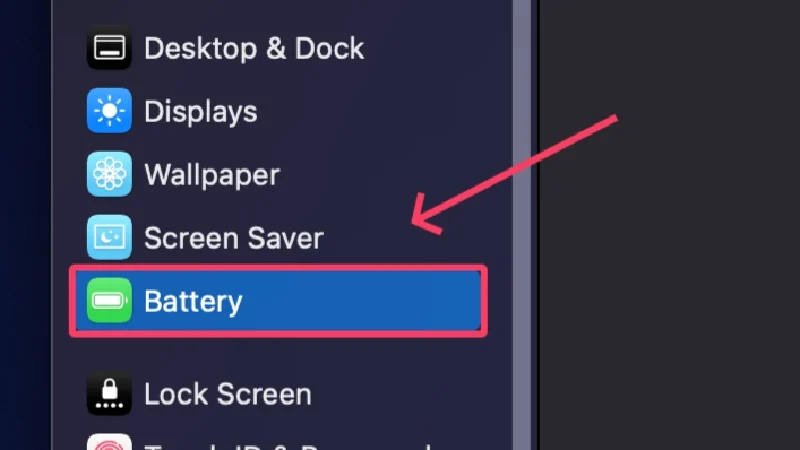
- Pilih Selalu atau Hanya dengan Baterai dari menu tarik-turun di samping Node Daya Rendah , tergantung preferensi Anda.
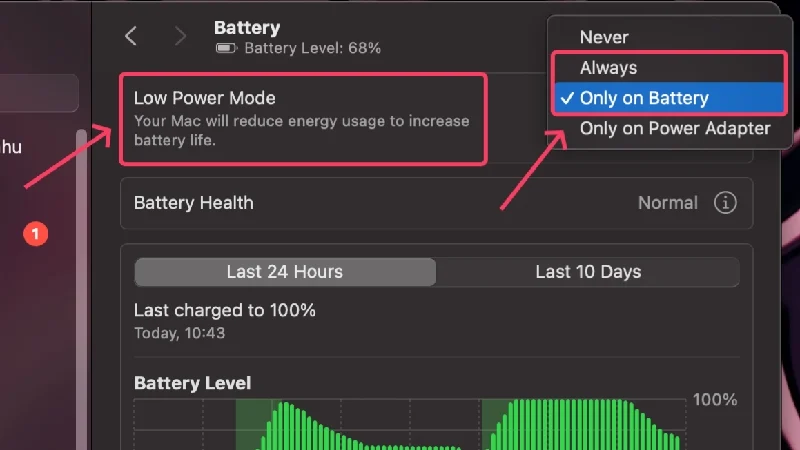
Cabut Aksesori I/O
Kemungkinan penyebab MacBook Anda menghabiskan baterainya lebih banyak dalam mode tidur daripada yang seharusnya adalah adanya aksesori yang terhubung. Aksesori eksternal, terutama yang tidak memiliki baterai sendiri, menggunakan baterai MacBook Anda agar dapat berfungsi. Jika dibiarkan tersambung dalam jangka waktu lama, perangkat tersebut dapat menguras baterai MacBook Anda. Oleh karena itu, sebaiknya lepaskan aksesori yang terhubung segera setelah digunakan.
Bacaan Terkait: Mengapa Baterai iPhone Saya Cepat Terkuras dan Apa yang Harus Dilakukan
Beralih ke Aplikasi Pihak Pertama
Meskipun kecil kemungkinan aplikasi pihak ketiga akan menyebabkan masalah sebesar ini, tetap disarankan untuk tetap menggunakan aplikasi pihak pertama daripada aplikasi pihak ketiga. Apple mengoptimalkan aplikasi pihak pertama seperti Safari, Final Cut Pro, Mail, dll., untuk menggunakan baterai sesedikit mungkin. Aplikasi pihak ketiga tidak dioptimalkan dengan tingkat presisi seperti ini.
Nonaktifkan Pemberitahuan Sebelum Mengalihkan MacBook Anda ke Mode Tidur
Pemberitahuan bisa mengganggu MacBook Anda seperti halnya ketika Anda sedang tidur. Notifikasi menghabiskan sumber daya sistem bahkan saat Mac Anda tertidur, dan mendapatkan notifikasi dalam jumlah banyak adalah mimpi buruk bagi MacBook Anda. Untuk mengatasi hal ini, Anda dapat mengaktifkan mode Jangan Ganggu atau DND atau menjadwalkannya pada interval pilihan Anda.
- Klik pada ikon Pengaturan di bilah status.
- Pilih Fokus . Anda dapat memilih untuk mengatur DND dari sini.
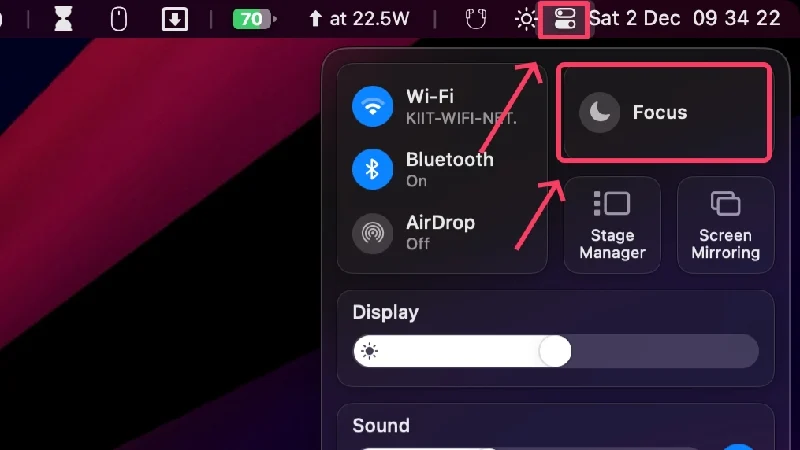
- Klik Pengaturan Fokus untuk pengaturan tambahan.
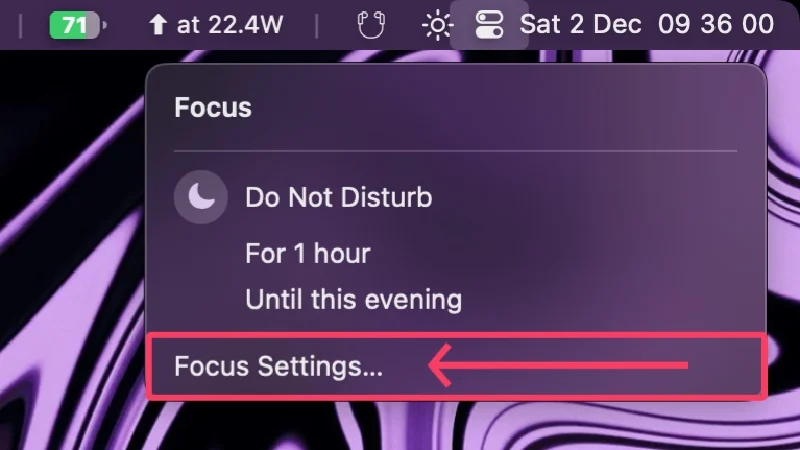
- Buka Jangan Ganggu .
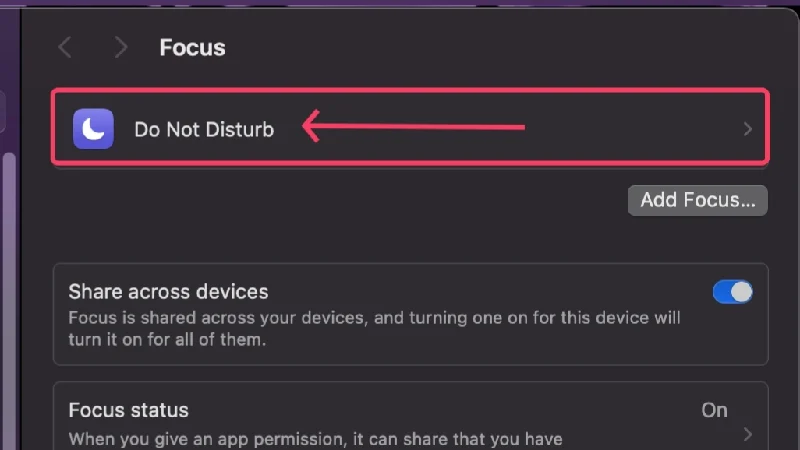
- Anda dapat mengedit preferensi notifikasi dari sini dan menjadwalkan DND dengan memilih Tambahkan Jadwal .
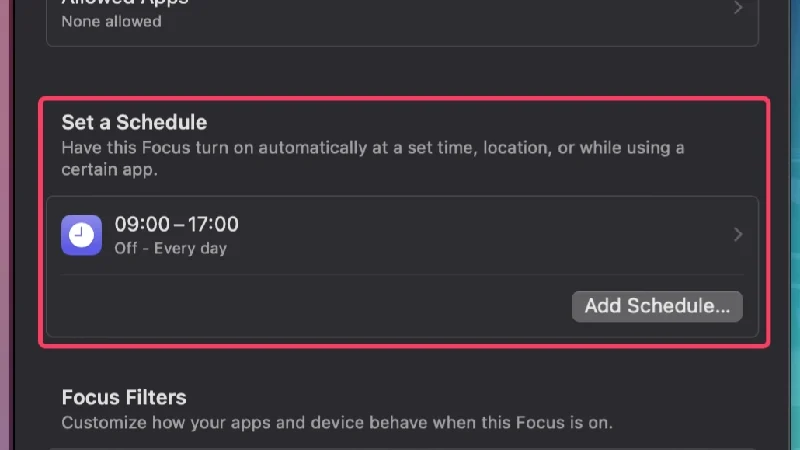
- Selain mengatur jadwal berdasarkan waktu, Anda juga dapat menambahkan jadwal berdasarkan parameter lain, seperti lokasi, atau saat menggunakan aplikasi tertentu.
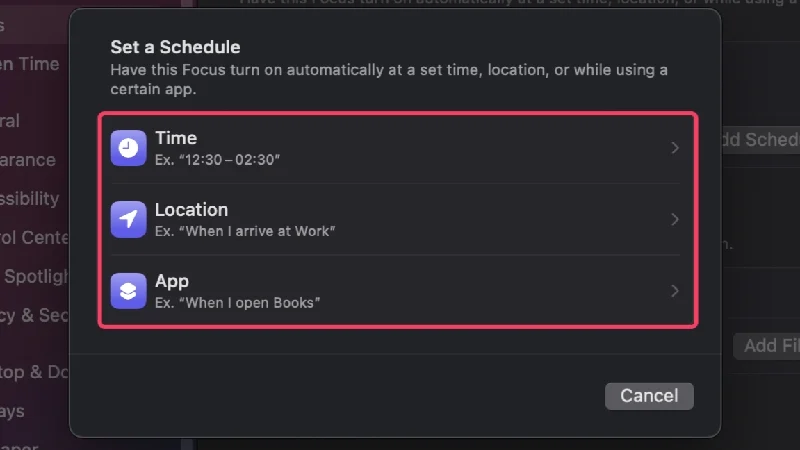
Jika Anda ingin menonaktifkan notifikasi saat layar terkunci, atau layar MacBook Anda memasuki mode tidur, berikut caranya –
- Buka Pengaturan Sistem .
- Pilih Notifikasi dari panel kiri.
- Matikan Izinkan notifikasi saat layar sedang tidur dan Izinkan notifikasi saat layar terkunci .
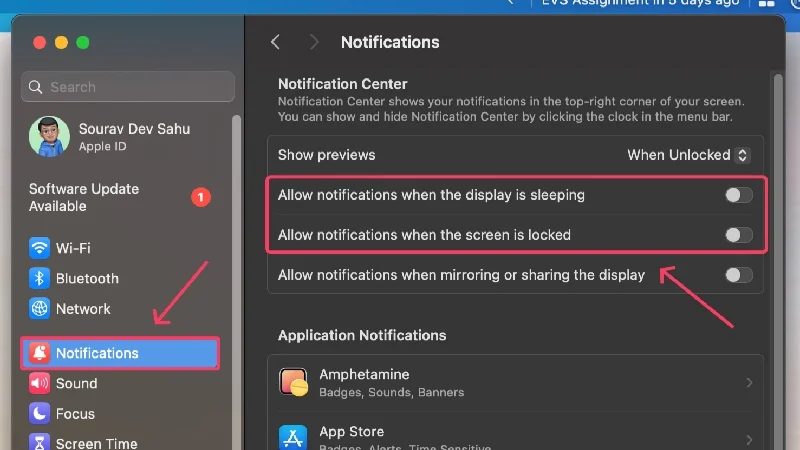
Jeda atau Batalkan Unduhan yang Sedang Berlangsung
Tentu saja, Anda harus menjeda atau membatalkan pengunduhan yang sedang berlangsung sebelum mengalihkan Mac ke mode tidur, karena pengunduhan file memengaruhi masa pakai baterai secara signifikan. Meskipun pengunduhan, terutama yang dilakukan di browser, secara otomatis dijeda segera setelah Anda menutup penutup MacBook, pengunduhan lainnya mungkin tidak berperilaku sama. Oleh karena itu, Anda disarankan untuk menjeda atau membatalkan unduhan yang sedang berlangsung secara manual.
Matikan Pengaturan Kunci
Lupa mematikan pengaturan dasar namun penting seperti Wi-Fi, Bluetooth, AirDrop, dan layanan lokasi adalah hal yang wajar. Namun jika Anda ingin mendapatkan masa pakai baterai terbaik untuk MacBook Anda dan meminimalkan pengurasan baterai dalam mode tidur, Anda harus mematikan pengaturan di atas. Anda dapat menonaktifkan Wi-Fi, Bluetooth, dan AirDrop langsung di bilah status. Untuk mematikan layanan lokasi, buka Pengaturan Sistem > Privasi & Keamanan > Layanan Lokasi > Matikan sakelar .

Matikan Power Nap/Wake untuk Akses Jaringan
Jika Anda memiliki MacBook berbasis Intel yang menggunakan SSD, MacBook Anda memiliki fitur Power Nap yang memungkinkannya memperbarui informasi saat dalam mode tidur. Ini termasuk memeriksa email baru, acara kalender, dan acara iCloud lainnya, yang menghabiskan baterai MacBook Anda. Fitur ini diaktifkan secara default kecuali jika dimatikan.
Karena prosesor silikon Apple yang lebih baru didasarkan pada teknologi “ selalu aktif ”, fitur ini terintegrasi langsung ke dalam chipset. Meski demikian, MacBook dengan prosesor silikon Apple memiliki fitur yang disebut “ Wake for network access ” bukan “ Power Nap ”, namun fungsinya kurang lebih sama.
Untuk MacBook berbasis Intel
- Buka Pengaturan Sistem .
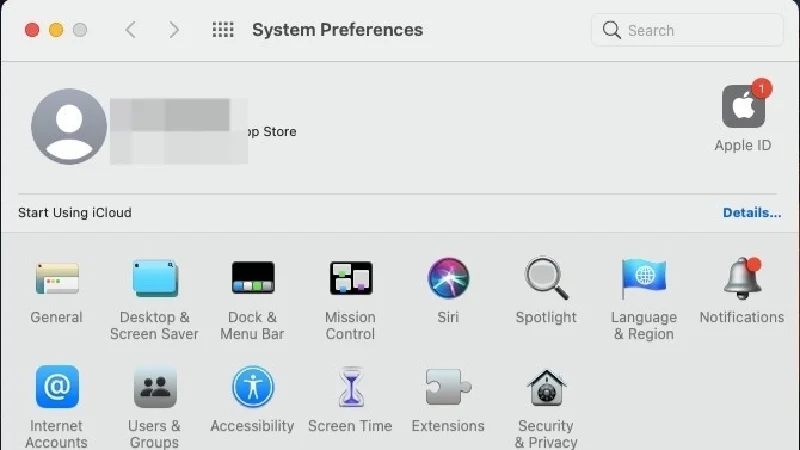
- Klik pada Pengaturan baterai .
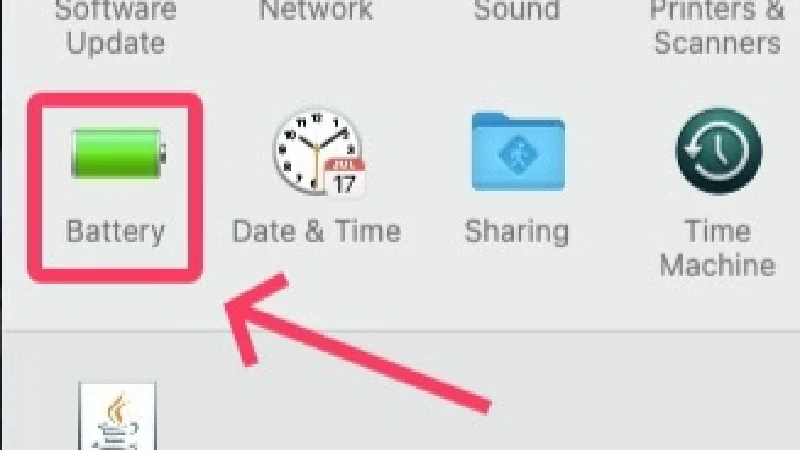
- Nonaktifkan Aktifkan Power Nap saat menggunakan daya baterai .
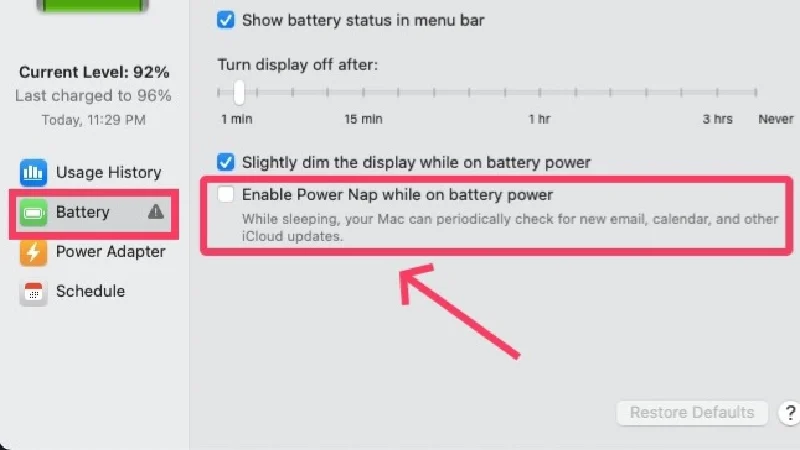
Untuk MacBook berbasis Apple Silicon
- Buka Pengaturan Sistem .
- Klik Baterai dari panel kiri.
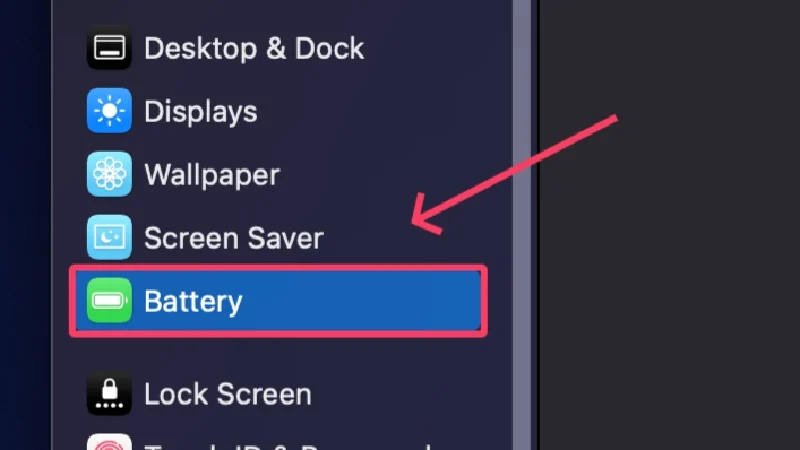
- Pilih Pilihan .
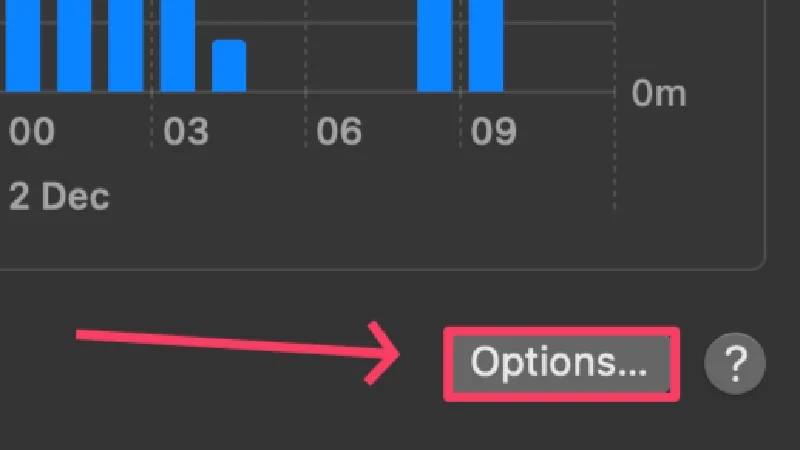
- Klik menu tarik-turun di samping Bangun untuk akses jaringan .
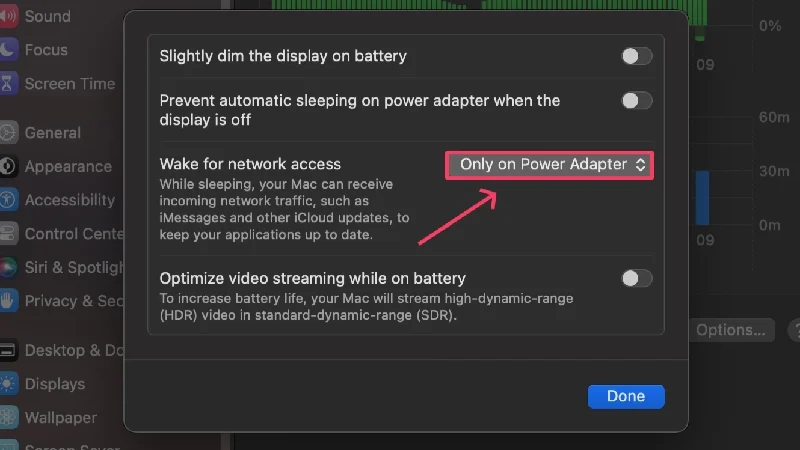
- Klik Nonaktifkan atau Hanya pada Adaptor Daya .
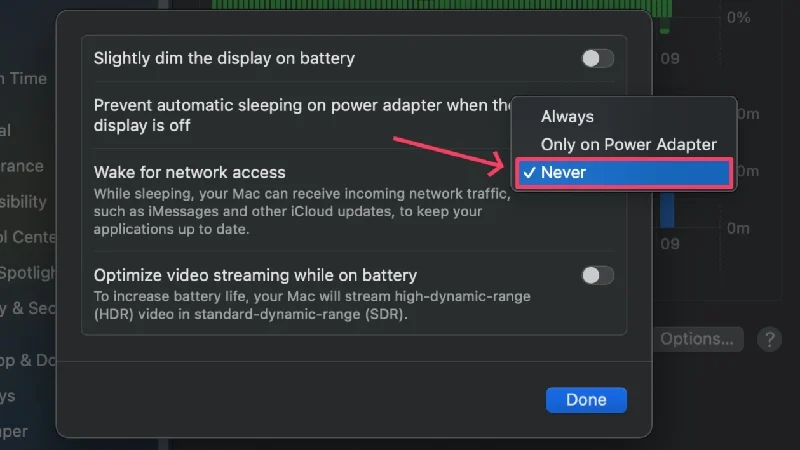
Perbarui Aplikasi dan MacBook Anda
Aplikasi yang berjalan pada versi lama cenderung menghabiskan lebih banyak masa pakai baterai karena tidak dioptimalkan seperti versi barunya. Meskipun hal ini bukan penyebab utama masalah ini, Anda tetap harus terus memperbarui aplikasi Anda. Hal yang sama berlaku untuk Mac Anda – terus memperbaruinya ke versi terbaru akan memastikan Mac berjalan dalam kondisi terbaik dan dengan peningkatan efisiensi terkini.
Untuk Memeriksa Pembaruan Perangkat Lunak
- Buka Pengaturan Sistem .
- Buka Umum dari panel kiri.
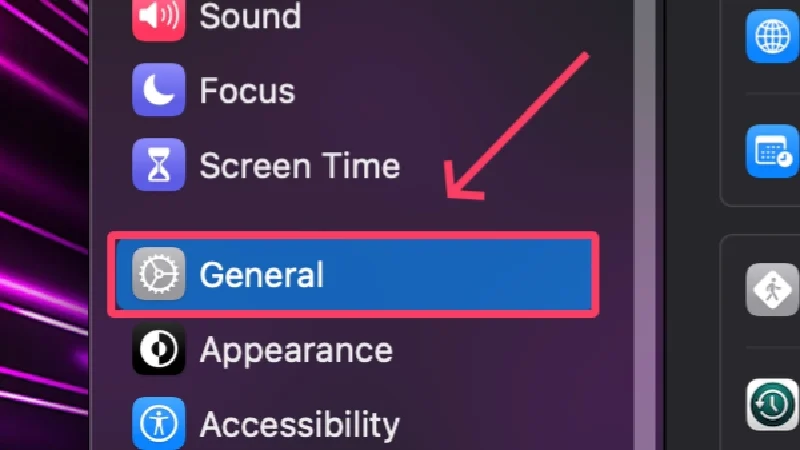
- Pilih Pembaruan Perangkat Lunak .
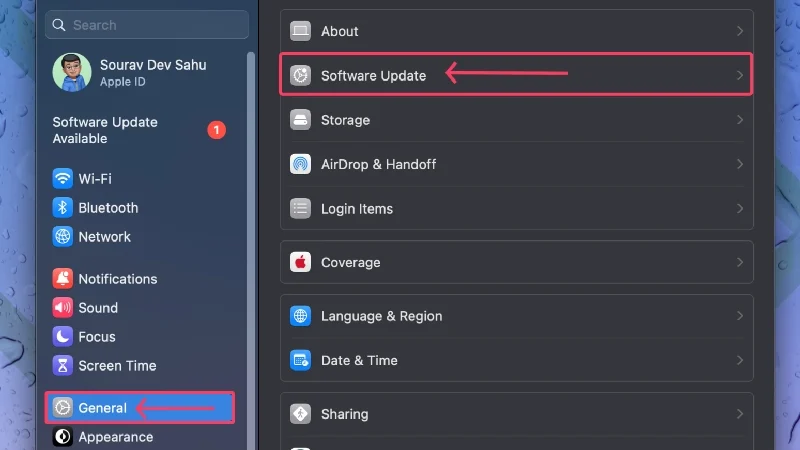
- Pastikan MacBook Anda terhubung ke internet dan periksa pembaruan perangkat lunak, jika ada.
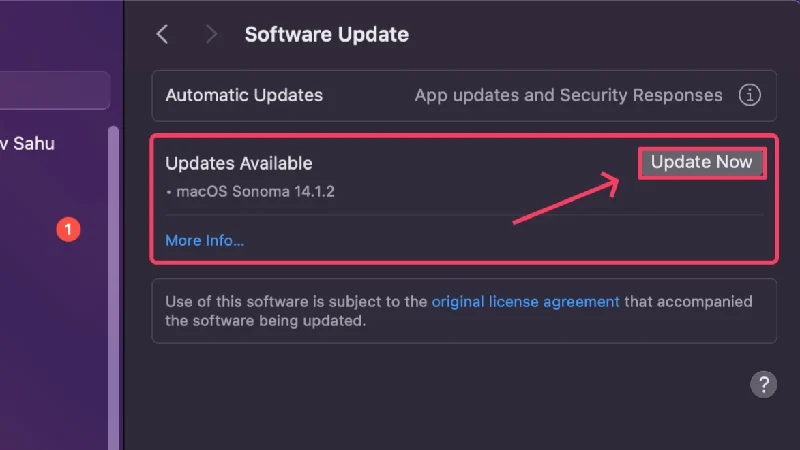
Untuk Memeriksa Pembaruan Aplikasi
- Buka Toko Aplikasi .
- Pilih Pembaruan dari panel kiri dan periksa pembaruan, jika ada.
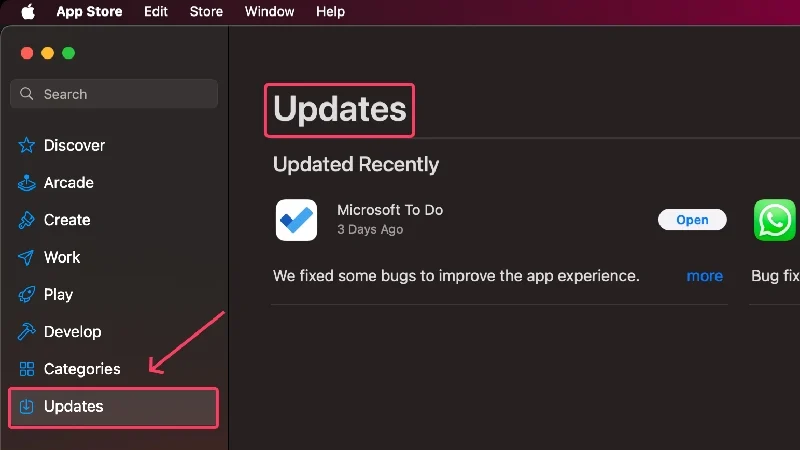
Keluar dari Aplikasi yang Mencegah Tidur
Anda mungkin tidak mengetahuinya, tetapi aplikasi tertentu dapat mencegah MacBook Anda masuk ke mode tidur. Jika Anda tidak ingin aplikasi berjalan di latar belakang, Anda harus segera menutup aplikasi tersebut untuk menghemat masa pakai baterai. Anda dapat melakukan ini dengan Monitor Aktivitas dan langkah-langkah berikut,

- Buka Monitor Aktivitas menggunakan Pencarian Spotlight (pintasan keyboard: perintah + spasi) atau dari Launchpad.
- Beralih ke tab CPU dari toolbar atas.
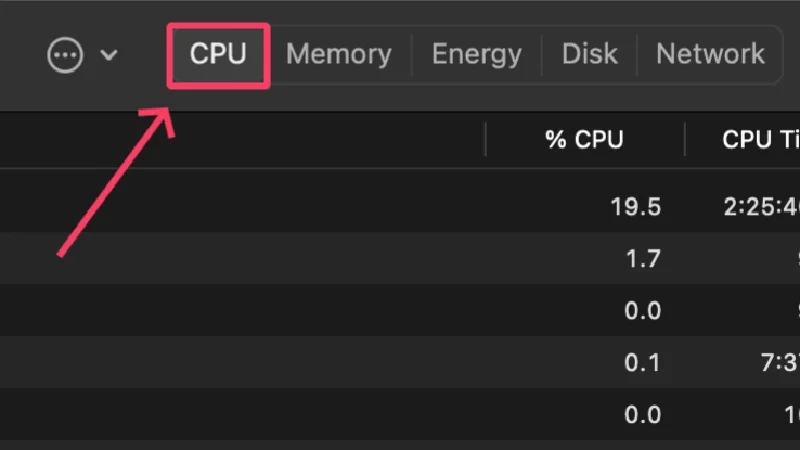
- Pilih Lihat dari bilah status MacBook Anda.
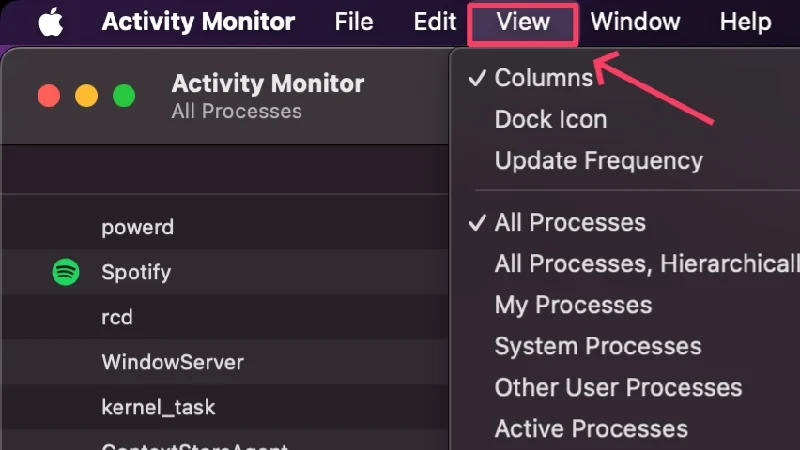
- Arahkan kursor ke Kolom dan nyalakan Mencegah Tidur .
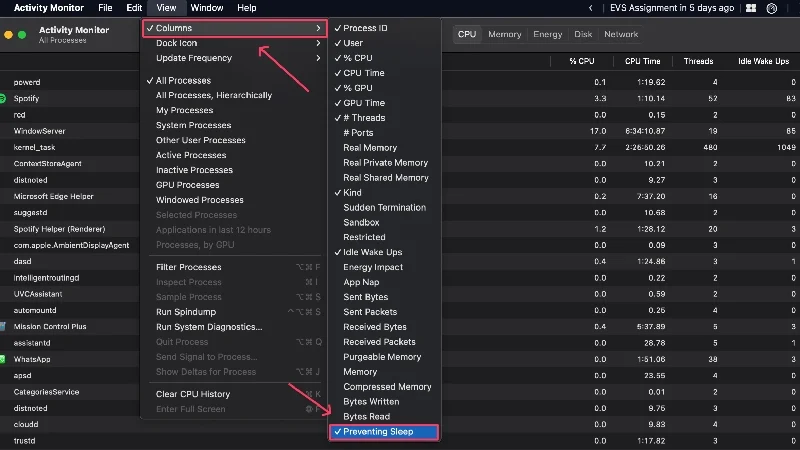
- Kolom baru akan muncul bernama Mencegah Tidur . Klik ikon untuk mengatur ulang proses dalam urutan tersebut.
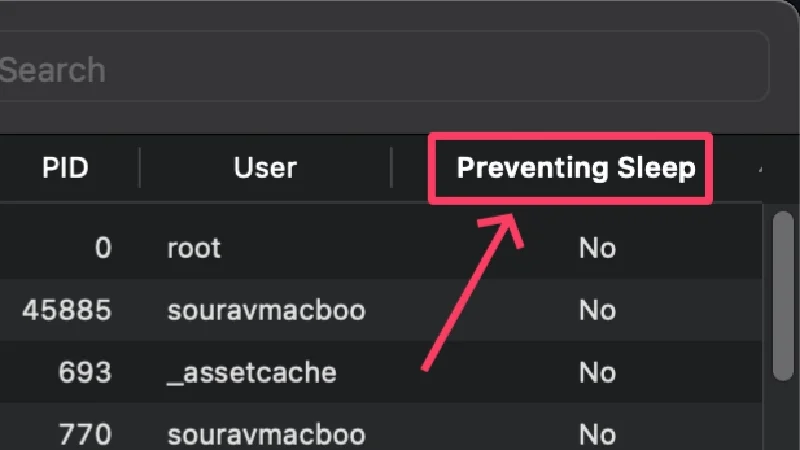
- Temukan proses yang mencegah Mac Anda tertidur dan pilih proses tersebut. Anda dapat memilih beberapa proses dengan menekan tombol Shift .
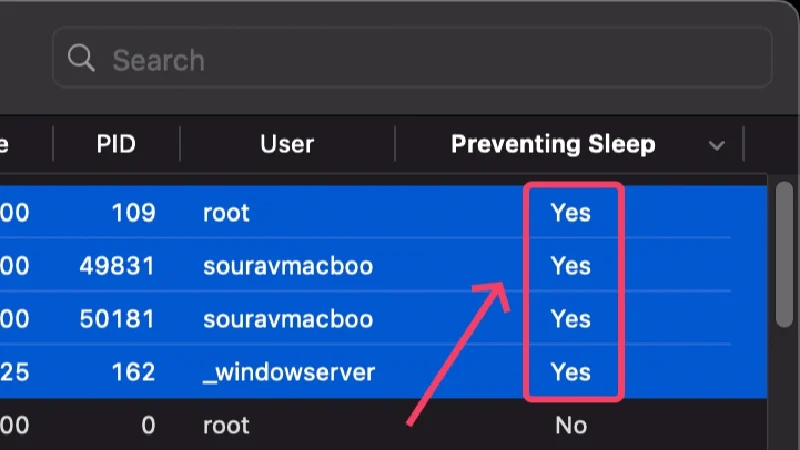
- Klik ikon silang di bagian atas.
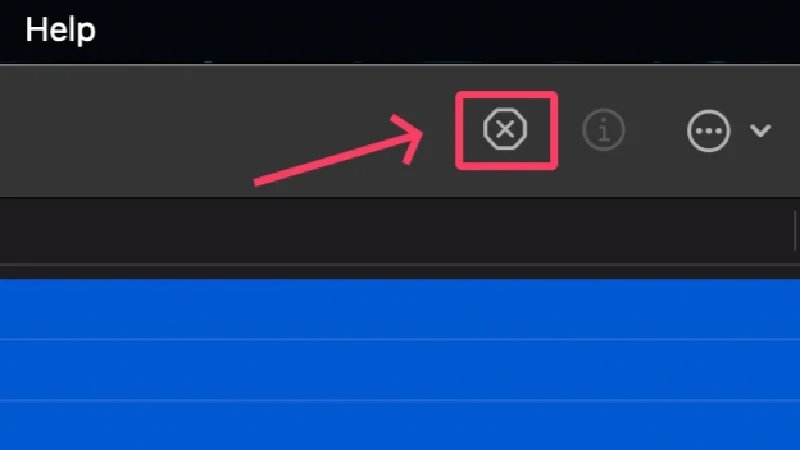
- Pilih Force Quit untuk menutup aplikasi.
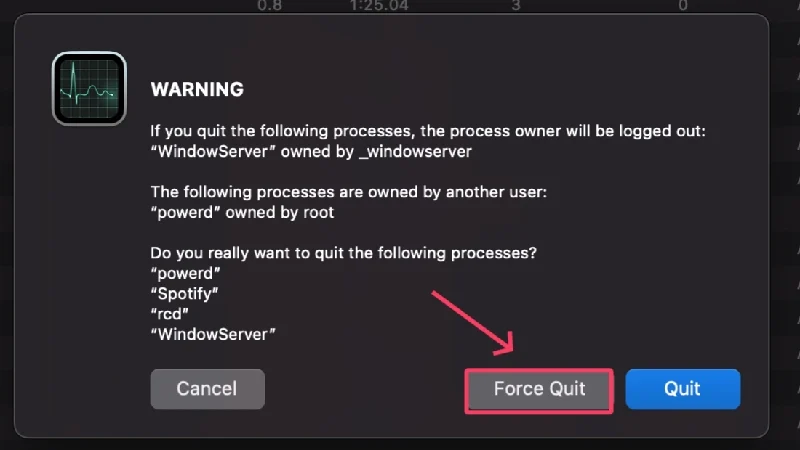
Nonaktifkan Item Login yang Tidak Diinginkan
Jika Anda memiliki banyak item masuk atau aplikasi yang berjalan segera setelah Anda menyalakan MacBook, hal ini dapat menyebabkan baterai terkuras banyak bahkan saat berada dalam mode tidur. MacBook Anda memerlukan banyak kekuatan pemrosesan untuk memenuhi permintaan item login, jadi Anda harus menonaktifkan program yang tidak diinginkan. Begini caranya,
- Buka Pengaturan Sistem .
- Pilih Umum dari panel kiri.
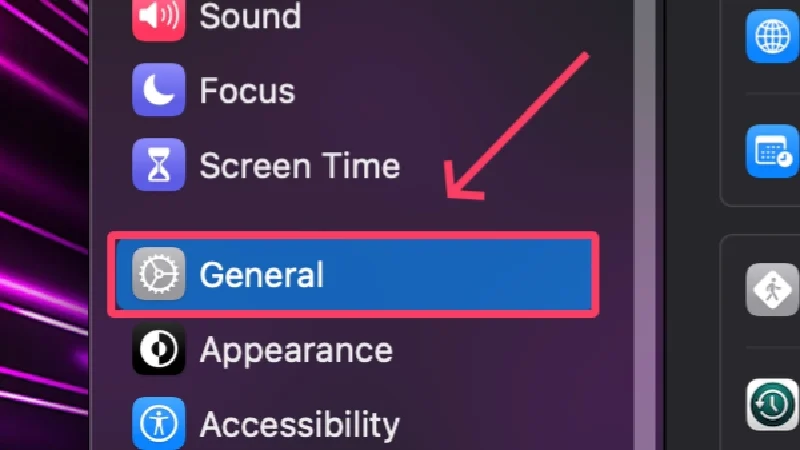
- Klik pada Item Masuk .
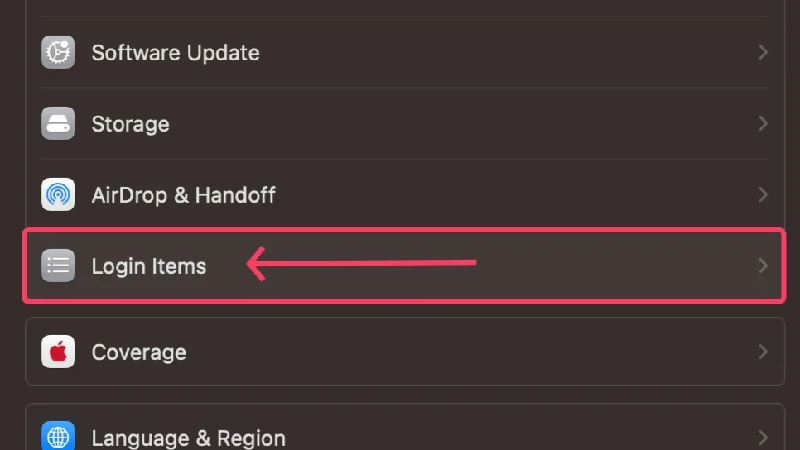
- Di bawah Buka saat Login , pilih item login yang ingin Anda hapus dan klik ikon minus di bagian bawah kotak.
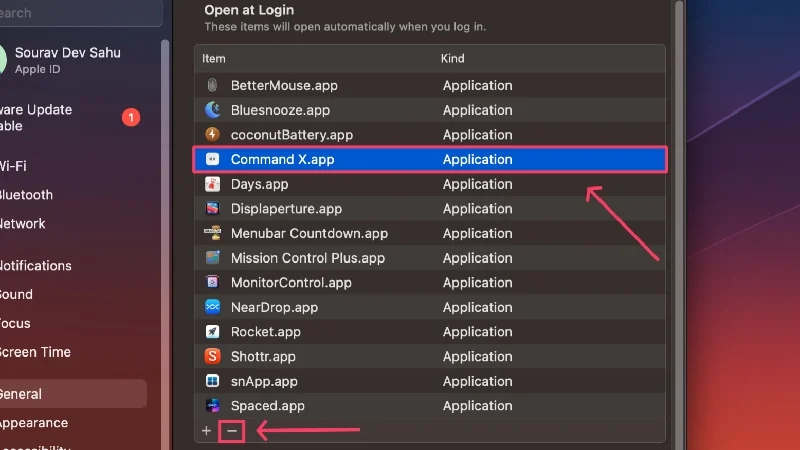
Nonaktifkan Proses Latar Belakang
Sama seperti item login, proses latar belakang juga mempengaruhi masa pakai baterai MacBook Anda secara signifikan. Setelah diizinkan berjalan di latar belakang, aplikasi ini dapat menjalankan prosesnya terus-menerus sehingga menghabiskan sumber daya MacBook Anda. Ikuti langkah-langkah di bawah ini untuk menonaktifkan aplikasi tersebut,
- Buka Pengaturan Sistem .
- Pilih Umum dari panel kiri.
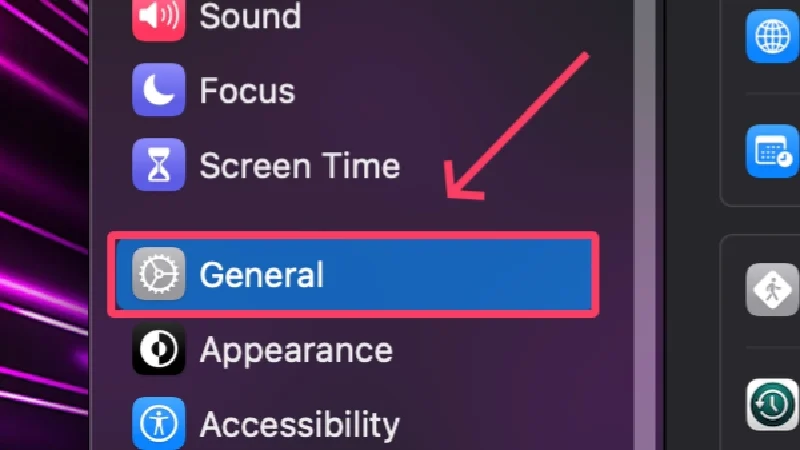
- Klik pada Item Masuk .
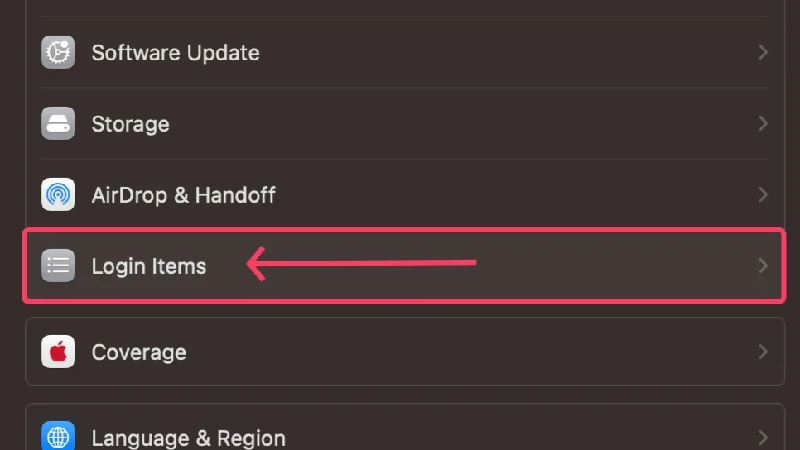
- Di bawah Izinkan di Latar Belakang , matikan tombol proses latar belakang yang ingin Anda hapus.
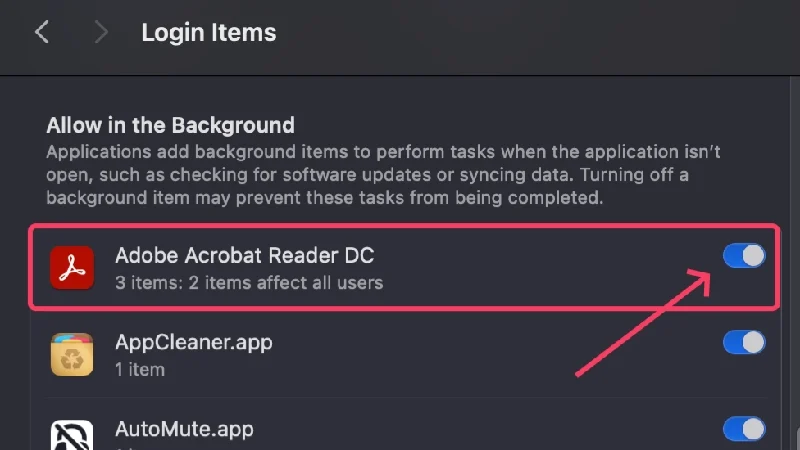
Periksa Perangkat Lunak Jahat
Malware tidak menunjukkan belas kasihan pada sistem yang diinfeksinya, dan indikator nyata dari hal ini adalah kinerja baterai yang sangat tinggi. Program malware memulai proses latar belakang yang menguras baterai lebih cepat dan juga menyebabkan berbagai masalah lain, seperti pemanasan berlebihan, perlambatan sistem, dan banyak lagi. Cara terbaik untuk menghapus program malware adalah dengan menggunakan program pembersih seperti CleanMyMac X, Cleaner One Pro, dan Mac Keeper.
Reset Pengontrol Manajemen Sistem pada MacBook berbasis Intel
Pengontrol Manajemen Sistem (SMC) mengelola dan mengoordinasikan perangkat keras dan perangkat lunak MacBook Anda. Ini juga menentukan bagaimana perilaku baterai MacBook Anda. Oleh karena itu, menyetel ulang SMC akan membantu menyelesaikan masalah. Jangan khawatir. Apple merekomendasikan metode ini untuk MacBook berbasis Intel untuk masalah kompleks yang tidak dapat diselesaikan dengan metode konvensional. MacBook berbasis silikon dari Apple tidak memiliki SMC sejak awal, jadi tidak ada gunanya mengatur ulangnya.
- Matikan Mac Anda dengan mengklik logo Apple () di pojok kiri atas > Matikan .
- Tunggu sebentar, lalu tekan tombol daya MacBook Anda dengan menahan tombol Shift , Control , dan Option setidaknya selama 10 detik .
- Mulai Mac Anda dengan menekan tombol daya lagi.
Jika terjadi kesalahan, cabut Mac Anda dan tunggu selama 15 detik. Hubungkan kembali MacBook Anda dan mulai ulang seperti biasa setelah 5 detik.
Matikan Durasi Layar
Jika Reddit dapat dipercaya, mematikan waktu layar dapat mengurangi konsumsi baterai secara signifikan dalam mode tidur. Salah satu pengguna Reddit, u/zivac, memecahkan masalah pengurasan baterai di MacBook Pro mereka hanya dengan mematikan Durasi Layar, yang tampaknya menghabiskan banyak masa pakai baterai dalam mode tidur. Anda dapat melakukannya dengan mengikuti prosedur di bawah ini,
- Buka Pengaturan Sistem .
- Pilih Durasi Layar dari panel kiri.
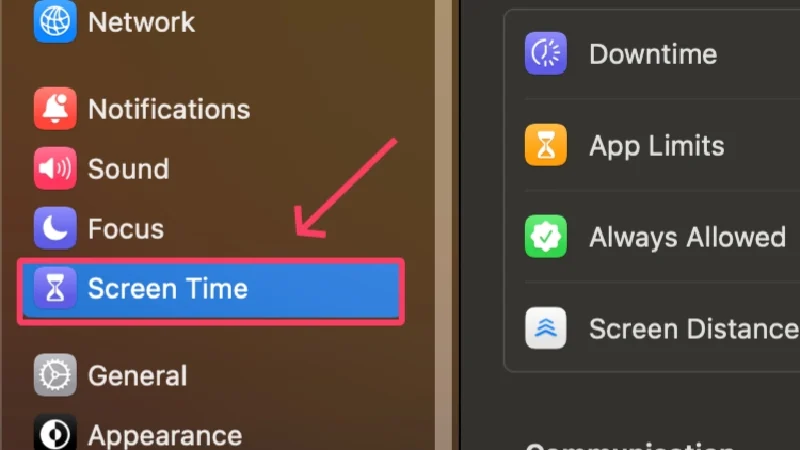
- Gulir ke bawah dan matikan Aktivitas Aplikasi & Situs Web .
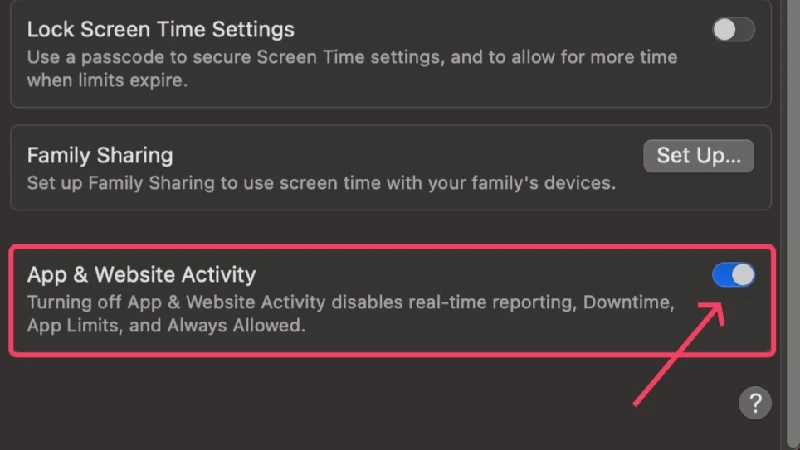
Nonaktifkan "Hai Siri" dalam Mode Kunci
Jika Anda menggunakan Siri secara teratur di MacBook, kemungkinan besar Anda telah mengaktifkan bangun suara dalam mode kunci. Hal ini memungkinkan Siri untuk terus mencari masukan suara bahkan saat MacBook Anda terkunci, yang berdampak negatif pada masa pakai baterai MacBook Anda. Cari tahu cara menonaktifkan fitur ini di sini,
- Buka Pengaturan Sistem .
- Pilih Siri & Spotlight dari panel kiri.
- Jika Anda ingin menonaktifkan Siri sama sekali, matikan tombol di samping Tanya Siri . Jika tidak, Anda dapat secara khusus menonaktifkan tombol di samping Izinkan Siri saat terkunci . Perhatikan bahwa opsi terakhir hanya terlihat jika Anda telah mengatur Siri sebelumnya.
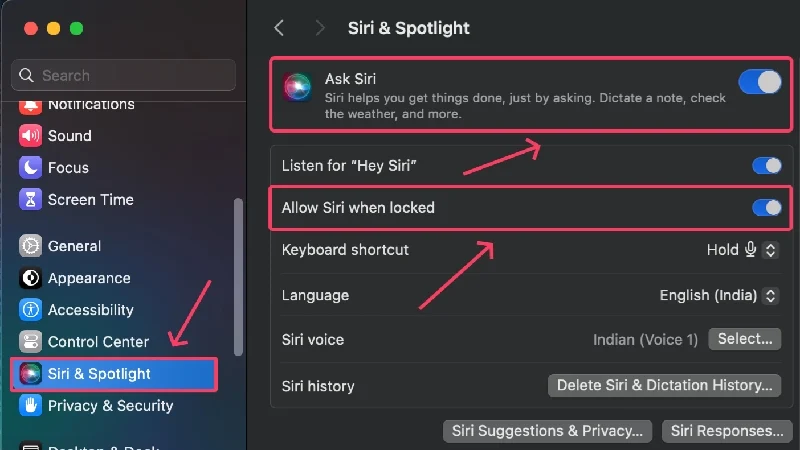
Matikan Sinkronisasi Kontak
MacBook Anda dapat menyinkronkan kontak Anda dengan iCloud di latar belakang. Artinya, perubahan yang Anda buat dapat disimpan di perangkat lain, seperti iPhone atau iPad, secara real-time. Meskipun kedengarannya bagus, sinkronisasi menghabiskan baterai, yang mungkin menjadi alasan mengapa baterai Mac Anda lebih cepat habis saat berada dalam mode tidur. Berikut cara mematikannya,
- Buka Pengaturan Sistem .
- Klik ikon profil Anda dari panel kiri.
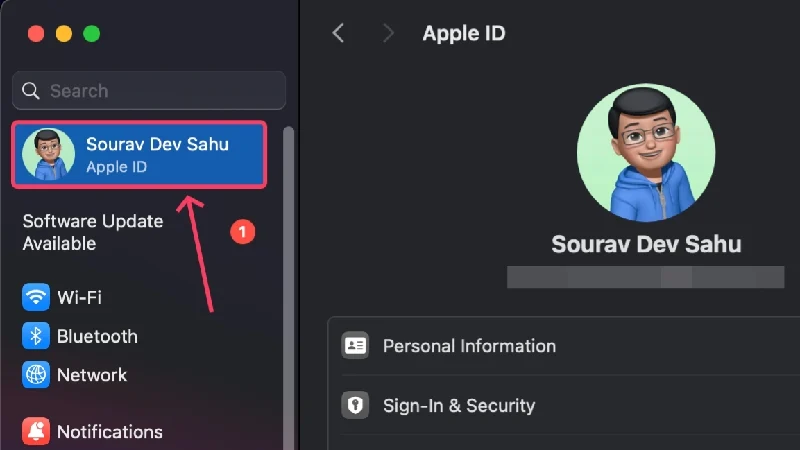
- Pilih iCloud .
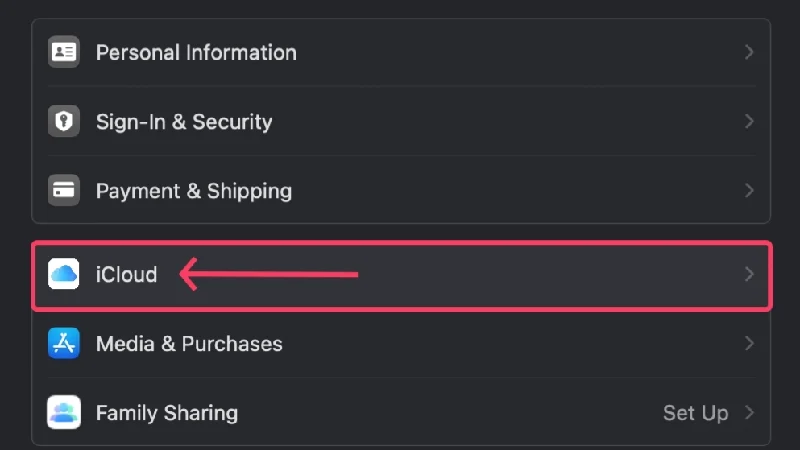
- Klik Tampilkan Lebih Banyak Aplikasi .
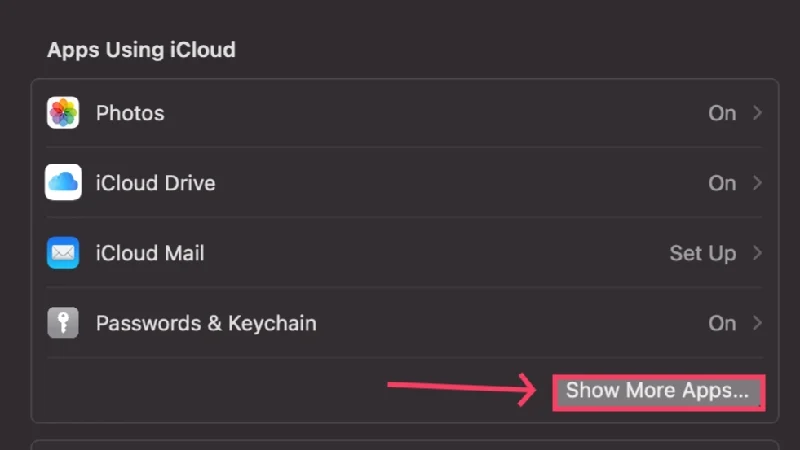
- Nonaktifkan sakelar di samping Kontak .
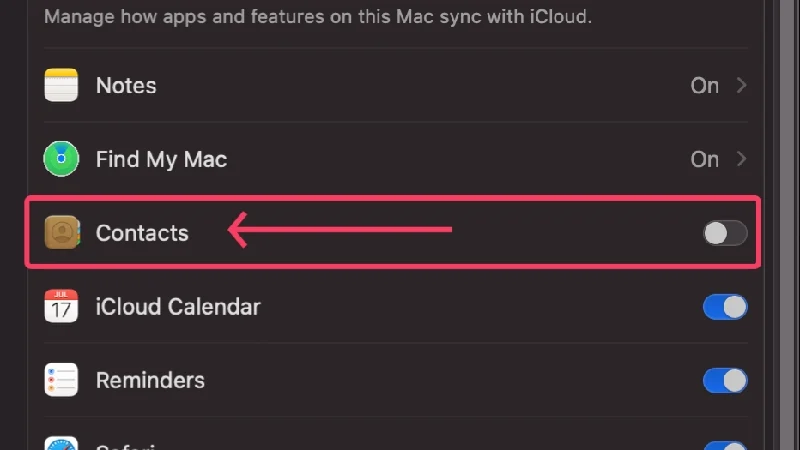
Nonaktifkan Memeriksa Email Secara Otomatis
Sama seperti menyinkronkan kontak di MacBook Anda yang menghabiskan baterai Anda, pencarian otomatis untuk email baru juga menimbulkan kerugian yang sama pada Mac Anda. Aplikasi Mail harus terus-menerus mencari email masuk, yang pada gilirannya menghabiskan baterai MacBook Anda. Berikut cara menonaktifkannya,
- Buka aplikasi Surat .
- Klik Mail dari bilah status.
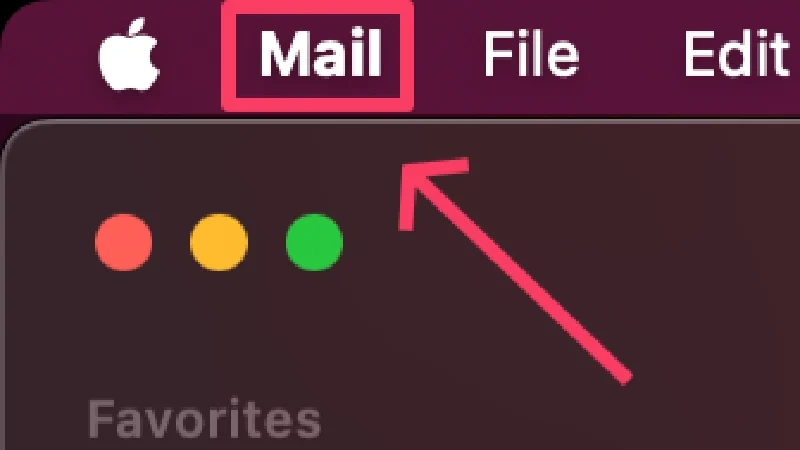
- Buka Pengaturan .
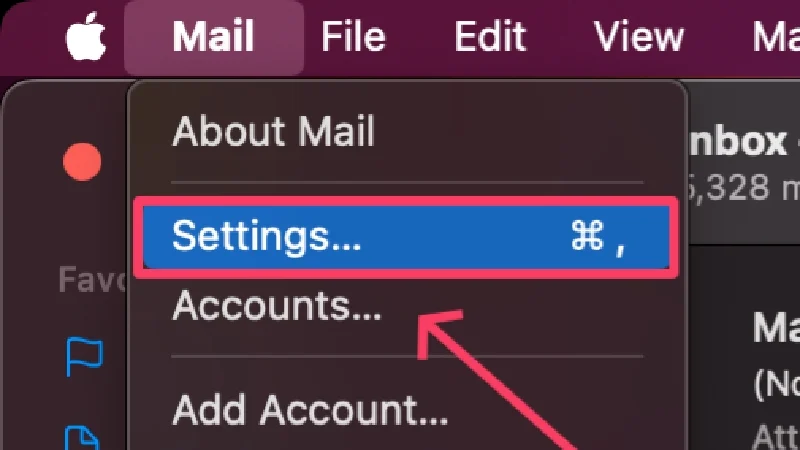
- Beralih ke tab Umum .
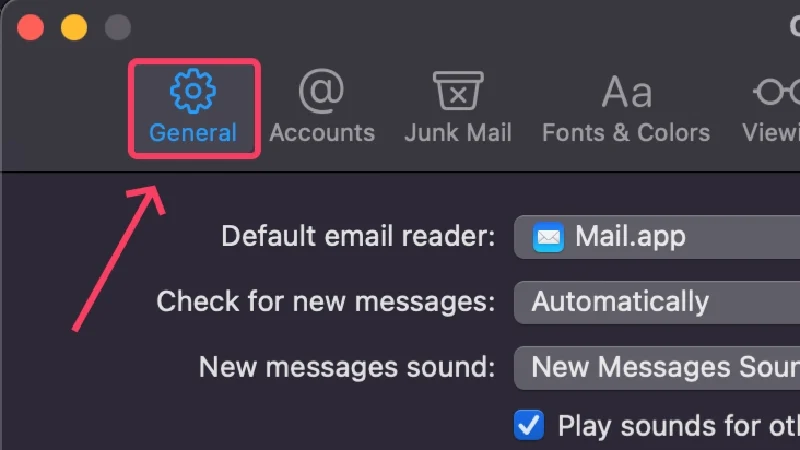
- Buka menu tarik-turun di samping Periksa pesan baru dan pilih Secara Manual .
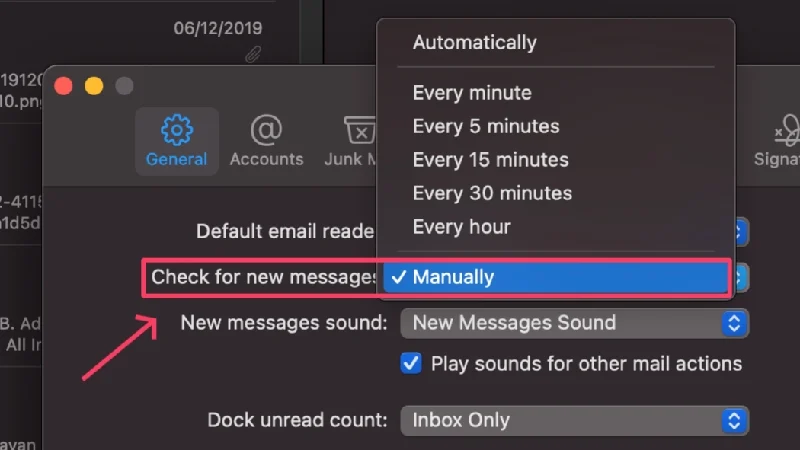
Hubungkan Mac Anda Sebelum Mengalihkannya ke Mode Tidur
Jika tidak ada metode di atas yang berhasil untuk Anda, atau jika Anda benar-benar tidak ingin Mac Anda kehilangan dayanya setelah tidur, Anda dapat mengisi dayanya agar aman. Jika Anda khawatir akan pengisian daya yang berlebihan, jangan khawatir karena MacBook dapat mengoptimalkan pengisian daya baterai. Ini berarti MacBook Anda cukup pintar untuk mengenali pola penggunaan Anda dan menghentikan pengisian daya hingga 80%. Sebelum Anda mulai bekerja, MacBook Anda akan terisi daya hingga 100% – dan semuanya akan berjalan lancar. Biasanya, fitur ini diaktifkan secara default, namun berikut cara mengaktifkan Pengisian Baterai yang Dioptimalkan,
- Buka Pengaturan Sistem .
- Pilih Baterai dari panel kiri.
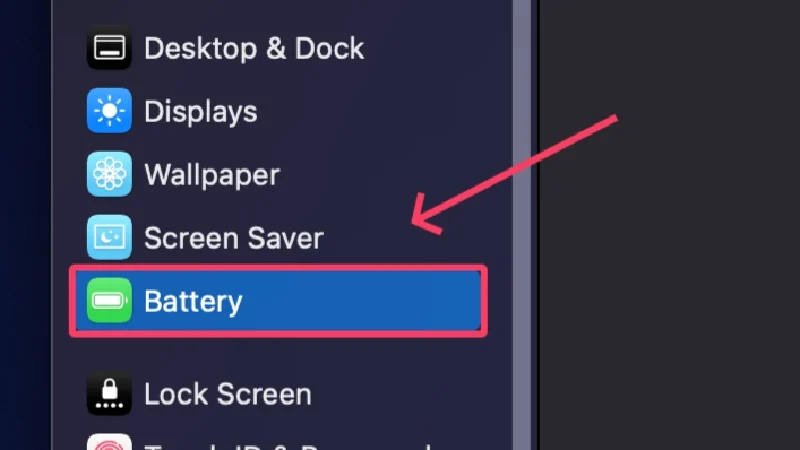
- Klik tombol ⓘ di samping Kesehatan Baterai .
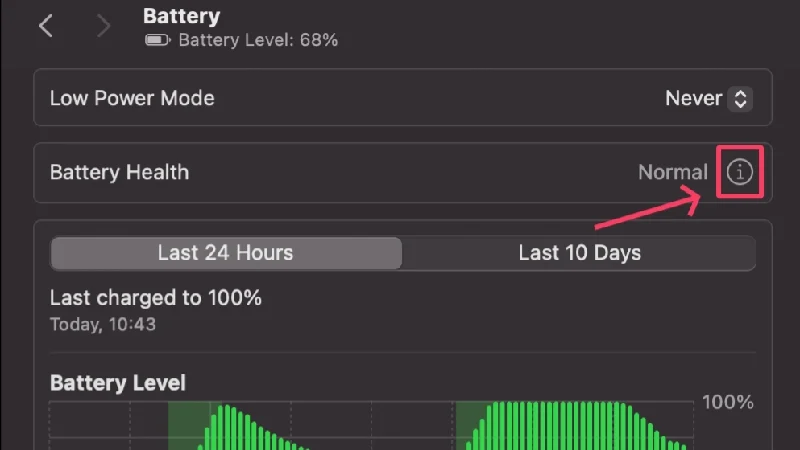
- Aktifkan Pengisian Baterai yang Dioptimalkan .
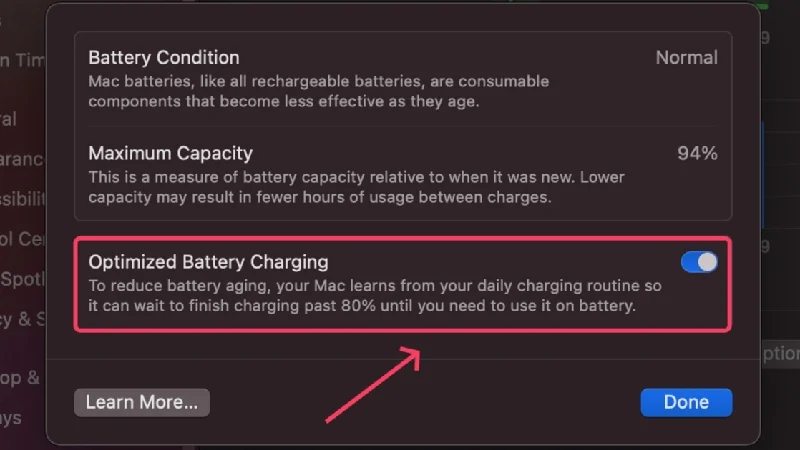
Fungsi pengisian daya tetesan juga mencegah MacBook Anda terlalu panas dengan mengurangi kecepatan pengisian daya pada tahap akhir, biasanya antara 80% dan 100%.
Cegah MacBook Anda Kehilangan Baterai dalam Mode Tidur
Jika baterai terkuras dalam mode tidur, ini adalah masalah umum yang dapat diselesaikan dengan mudah. Meskipun menemukan penyebabnya sama mudahnya, solusinya dapat diterapkan secara universal dan berhasil apa pun masalahnya. Menonaktifkan segala bentuk proses latar belakang adalah cara paling efektif untuk memperpanjang masa pakai baterai Mac Anda.
Jika masalah terus berlanjut, Anda harus mengunjungi spesialis Apple atau menyervis baterai MacBook Anda di pusat layanan resmi.
FAQ tentang Pengurasan Baterai MacBook dalam Mode Tidur
1. Mengapa baterai Mac saya sangat terkuras dalam mode tidur?
Berbagai penyebab mungkin menjadi penyebab masalah ini, sehingga sulit untuk menentukan satu penyebabnya. Misalnya, masalah ini mungkin disebabkan oleh malware, kesehatan baterai yang buruk, atau bahkan aplikasi yang ketinggalan jaman. Banyaknya item login dan proses latar belakang juga berkontribusi terhadap hal yang sama, sehingga bisa menjadi penyebabnya juga. Jika Anda memiliki MacBook berbasis Intel, pengontrol manajemen sistem (SMC) yang rusak atau mengaktifkan fitur Power Nap mungkin menyebabkan masalah. Secara keseluruhan, ada lebih dari satu hal yang dapat menyebabkan masalah ini.
2. Apakah aman membiarkan MacBook saya tersambung semalaman?
Ya, tentu saja. Baterai lithium-ion modern cukup kuat untuk menahan pengisian daya yang berlebihan. Berkat kontrol perangkat lunak dan sistem manajemen baterai yang canggih, kecil kemungkinan Anda akan mengisi daya baterai MacBook secara berlebihan, terutama dalam semalam.
Selain itu, MacBook, seperti iPhone, memiliki fungsi pengisian baterai yang dioptimalkan. Hal ini memungkinkan untuk menghentikan proses pengisian daya hingga 80% dan dengan demikian mencegah pengisian daya yang berlebihan. Jangan khawatir. MacBook Anda memantau perilaku penggunaan Anda dan melanjutkan pengisian daya pada waktu yang tepat sehingga MacBook Anda terisi penuh sebelum Anda mulai bekerja. Semuanya terjadi di latar belakang, dengan cemerlang dan mulus.
3. Apa indikasi kesehatan baterai?
Perangkat Apple memiliki fitur bagus yang menunjukkan apakah baterai Anda dalam kondisi sehat atau tidak. Ini menunjukkan kapasitas baterai dalam bentuk persentase, sehingga Anda dapat mengetahui apakah baterai MacBook Anda dalam kondisi optimal atau tidak.
Baterai Anda berada pada rentang aman jika persentasenya di atas 80%. Jika tidak, Apple menyarankan untuk mengganti baterai saat baterai turun di bawah 80%. Baterai seperti itu rentan terhadap pengosongan daya secara tiba-tiba, berkurangnya retensi daya, dan banyak lagi.
Buka Pengaturan Sistem > Baterai > Kesehatan Baterai untuk memeriksa kesehatan baterai MacBook Anda. Klik tombol ⓘ di samping Kesehatan Baterai untuk mengetahui kapasitas baterai MacBook Anda saat ini.
4. Apa yang dimaksud dengan siklus pengisian daya dan apa kaitannya?
Sederhananya, siklus pengisian daya adalah hitungan berapa kali baterai MacBook Anda benar-benar habis hingga penuh. Jadi, jika Anda menghabiskan baterai MacBook Anda dari 100% hingga benar-benar berhenti, itu berarti satu siklus pengisian daya. Hal ini tidak perlu dilakukan sekaligus – mengosongkan daya baterai dari daya penuh hingga 70%, mengisi daya lagi keesokan harinya, dan mengosongkan daya lagi hingga 30% juga merupakan satu siklus pengisian daya. Sesuai Apple, disarankan untuk mengganti baterai Anda setelah hitungannya melebihi 1000.
5. Apa fungsi mode daya rendah?
Mode daya rendah membantu menghemat baterai MacBoo Anda dengan membatasi proses latar belakang, meredupkan kecerahan layar, dan membatasi fitur lain yang menghabiskan banyak baterai. Ini dapat diaktifkan dengan menuju ke System Settings > Battery > Low Power Mode .
